안드로이드 스마트폰과 PC 와 연결하여 원격제어나 파일 전송 작업을 하려면 주로 삼성 플로우(Samsung Flow) 앱 등을 설치해야 하지만 윈도우10 미라캐스트인 미러링(Mirroring) 기능을 통해 스마트폰 화면을 공유하여 PC 화면에서도 볼 수 있습니다.
윈도우10 미러링 기능은 파일 전송이나 기타 기능은 없지만 단순히 화면 공유만 가능하기 때문에 파일전송이 필요하신 분은 삼성 플로우 앱을 이용하시기 바랍니다.

윈도우10 스마트폰 미러링 연결 – 스마트뷰
윈도우10 미러링은 무선 연결만 가능하기 때문에 노트북이라면 무선 랜은 기본 탑재 되어 있을 것이며 데스크톱 PC 의 경우 무선 랜이 있어야 합니다.
작업표시줄 시작->설정(톱니바퀴)->시스템->PC에 화면 표시 메뉴를 선택합니다.
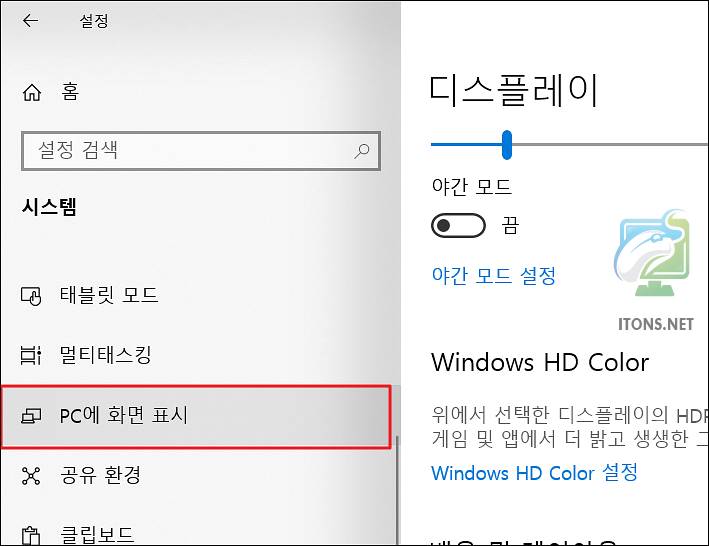
일부 Windows 및 Android 장치는 사용자의 승인 아래 이 PC에 표시할 것인지 선택할 수 있는 옵션으로써 어디서나 사용 가능 메뉴를 선택하면 됩니다.
만약 안전한 네트워크 환경이 아니라서 불안한 경우 안전한 네트워크에서는 어디서나 사용 가능 옵션을 선택하시면 됩니다.
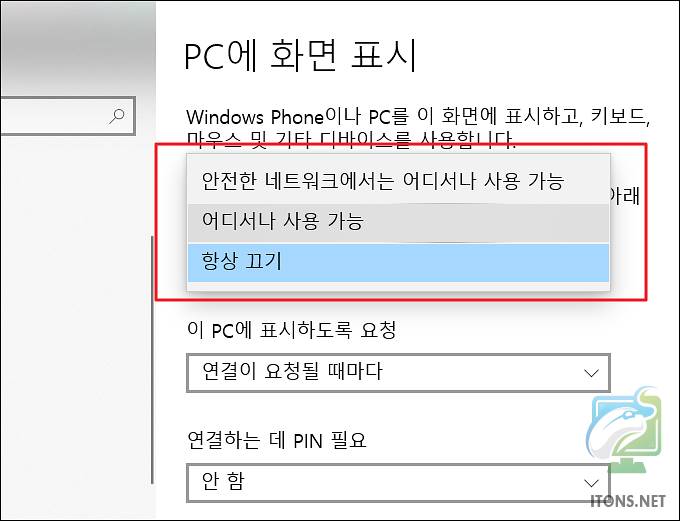
스마트폰과 PC 와 연결 시 이 PC에 표시하도록 요청하는 옵션으로 처음에만 옵션을 선택하면 딱 한 번만 연결 허용 후 다시는 묻지 않습니다.
하지만 연결이 요청될 때마다 옵션을 선택하면 매번 PC에 연결할 것인지 작업표시줄 알람 센터를 통해 메시지가 뜰 것입니다.
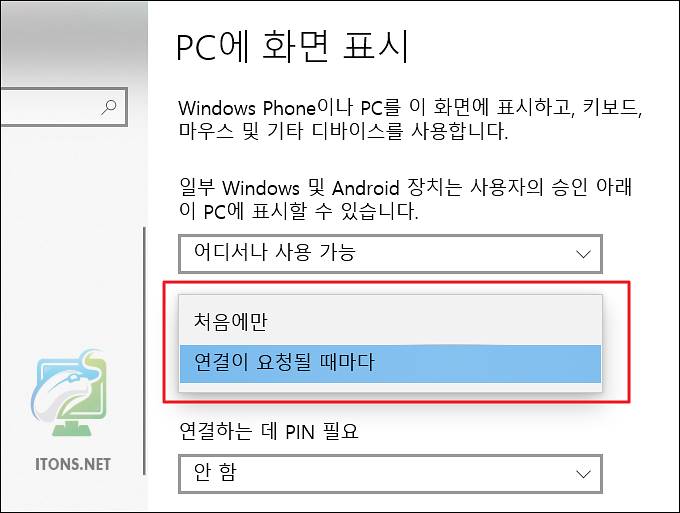
보안을 생각한다면 PIN 을 설정할 수 있습니다.
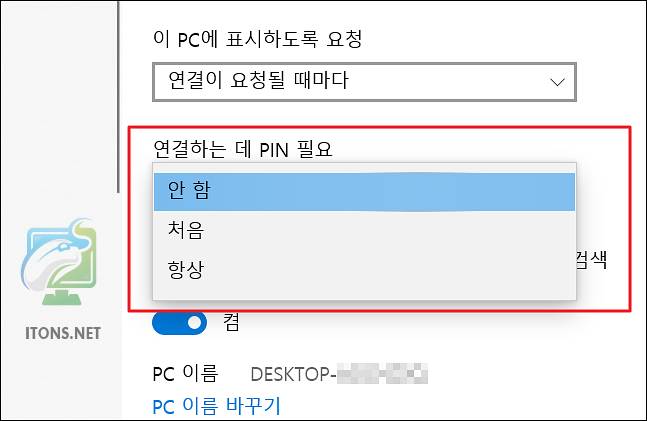
노트북이라면 전원에 연결된 경우에만 스마트폰과 연결할 것인지 묻는 옵션입니다. 끔으로 선택하면 노트북 배터리 모드에서도 미러링 기능을 이용할 수 있습니다.
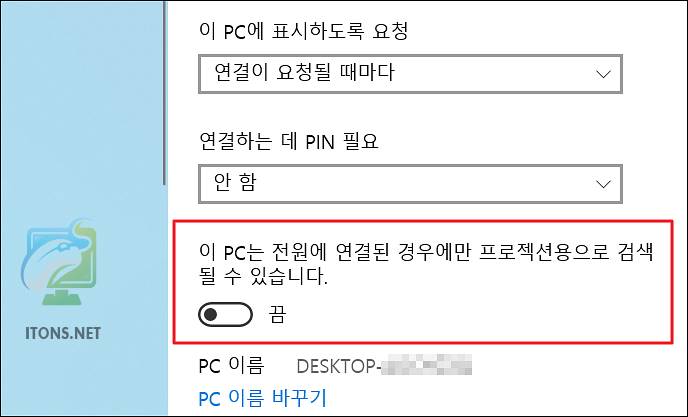
스마트폰에서 상단 바 메뉴를 이용해 Smart View (스마트뷰) 기능을 키고 검색된 PC를 선택하여 연결합니다.
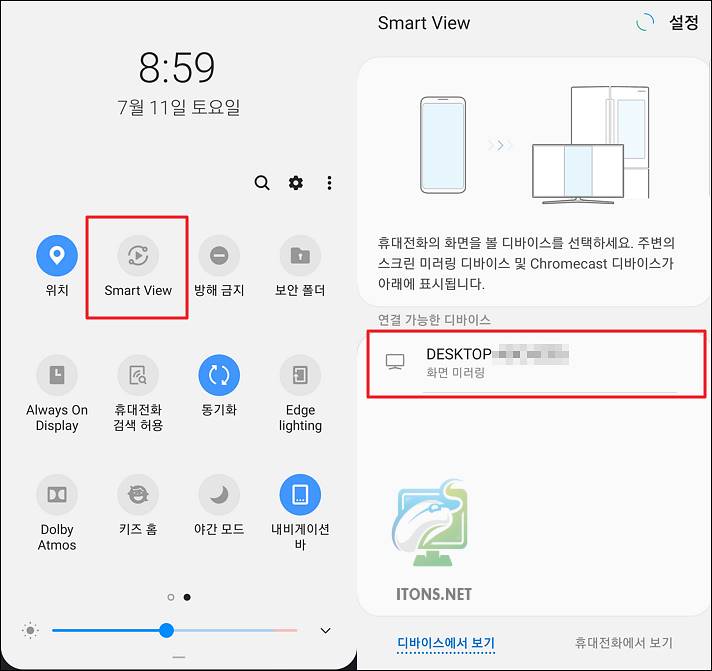
그러면 PC 에서 스마트폰과 연결할 것인지 알람이 뜹니다. 확인 버튼을 눌러 연결합니다.
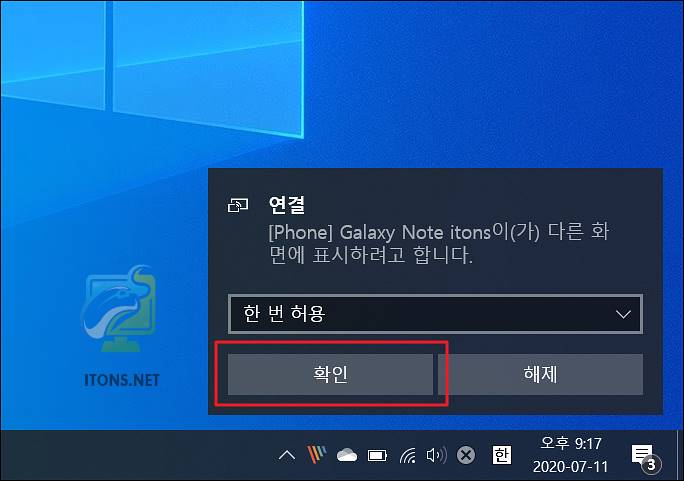
자 그러면 PC 와 스마트폰 연결을 시도합니다.
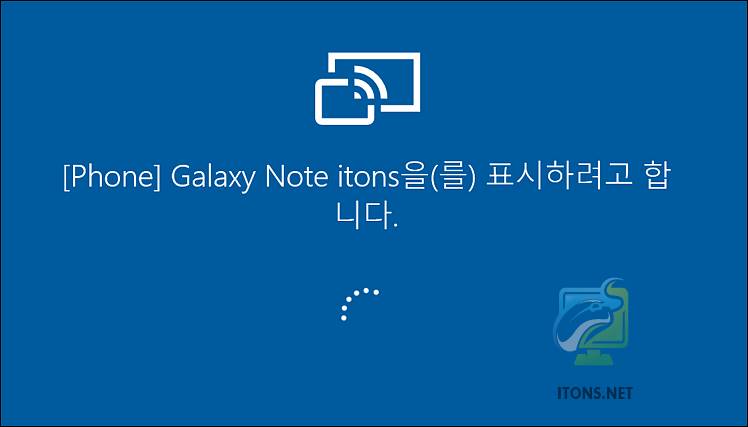
무선으로 연결할 준비가 되었습니다.라고 뜨면 몇 초 후 스마트폰 화면이 보이겠지만 계속 대기한다면 다시 재 연결해야 할 수 있습니다.
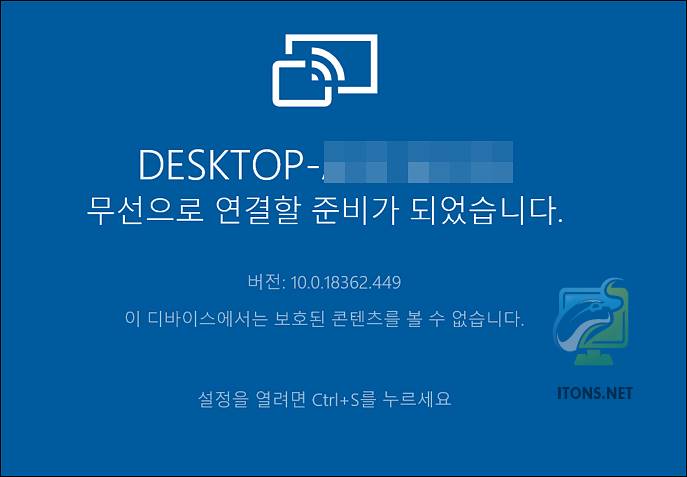
그럼 소박하지만 저의 스마트폰 화면이 공유되어 PC 에서도 보입니다.
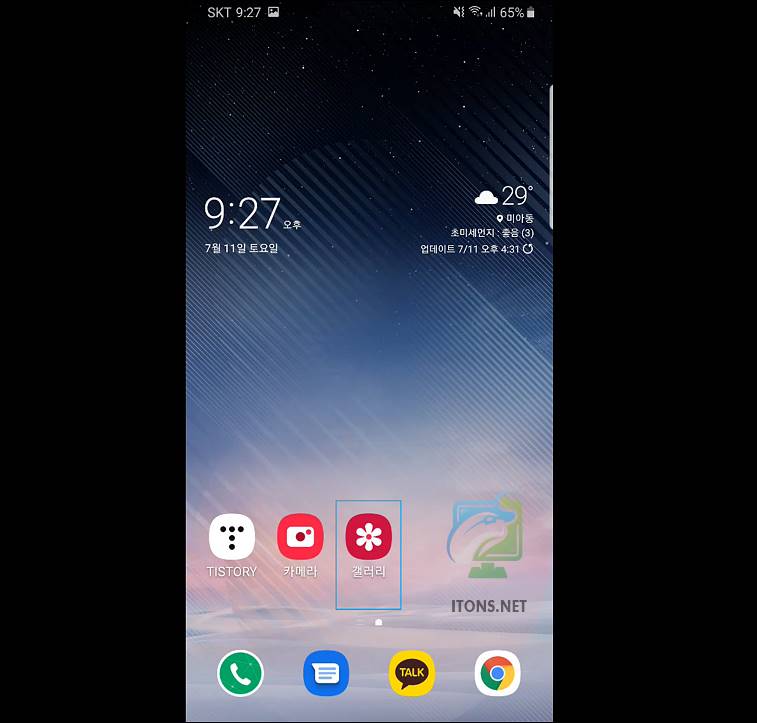
윈도우10 미러링은 사진을 보거나 음악이나 동영상 콘텐츠 등을 을 감상할 때 딱 유용한 기능인 거 같습니다.
진짜 감사합니다
네 감사합니다.^^
노트북으로 미러링 하면 전체화면으로 보이는데 전체화면이 아니라 독립된 창으로 미러링되게 설정은 못하나요? 미러링된 노트북에서 미러링된 휴대폰화면 보면서 다른 작업을 하고 싶은데 안되네요 미러링되는 순간 노트북은 그냥 휴대폰 화면만 볼 수 있어서 불편해요 마우스커서도 없어지고 ㅜㅜ
아마 그 방법이 있었다면 이미 설명을 했을 거 같지만 불편한 건 조금 감수해야 할 거 같습니다.